WooCommerceステージングサイトを設定する方法
公開: 2022-05-11WooCommerce Webサイトには、他のタイプのWebサイトとは異なる独自のニーズがあります。 手始めに、ストアがオンラインである時間は、考慮すべき最も重要な側面の1つです。 それは、精通した店主にとってはほとんど執着である必要があります。
WooCommerceのステージングは、eコマースストアを拡張および更新しながら、ライブを維持するのに役立つ1つの戦術です。
一般的な意味で、ステージングサイトは、一般にアクセスできないライブサイトのコピーです。 これは単純化しすぎですが、このように考えると、それがあなたのために何ができるかがわかり始めます。 ステージングサイトを設置すると、ライブストアに影響を与えることなく、更新を実行したり、デザインの選択をテストしたり、サイトで作業したりできます。
この記事では、WooCommerceのステージングについて知っておく必要のあるすべてを紹介します。 最後に、それが自分に適しているかどうか、そして何かを適切に配置する方法がわかります。
ステージングとは何ですか?
ステージングは、公開サイトを公開せずにライブサイトをホストする方法です。 これは、ステージングサイトをライブインスタンスにプッシュする前に変更を加えることを理解するまでは、直感に反しているように見えます。 適切な変更を公開する前に、テストベッドとして使用するサイトのコピーと考えてください。
プロセス全体にとって重要なのはこの概念です。 ほとんどの場合、ライブサイトに変更を加える必要はありません。 これは、これらの調整のいずれかが問題を引き起こす可能性があるためです。その時点で、サイトが正しく機能しないか、完全に機能しなくなり、ユーザーと販売が中断されます。
一般的なプロセスは、データベースとともにサイトのファイルのクローンを作成することです。 これは、ワークフローに応じて、別のサーバー、ローカル開発環境、またはその両方に適用されます(これについては後で詳しく説明します)。 作業が終了したら、これらのステージに戻って進行できます。つまり、ローカルセットアップからステージングサーバーへ、またはステージングからライブへと進むことができます。
その間、ライブサイトは、変更の影響を受けることなく、古い動作状態のままになります。 もちろん、これらの変更をステージング環境からライブサーバーにプッシュすると、サイトが更新されます。
全体として、ステージングは、変更を加えている間のサイトの問題に対するフェイルセーフです。 これらの変更が適切であると判断したら、ライブサイトに送信できます。
WooCommerceステージングが必要ですか?
特にほとんどのサイト所有者がローカルからライブへの開発の概念に慣れていないことを考えると、これは複雑なワークフローのように見える可能性があることを認めます。 ただし、WooCommerceのステージングは、稼働時間という1つの大きな理由からビジネス上理にかなっています。
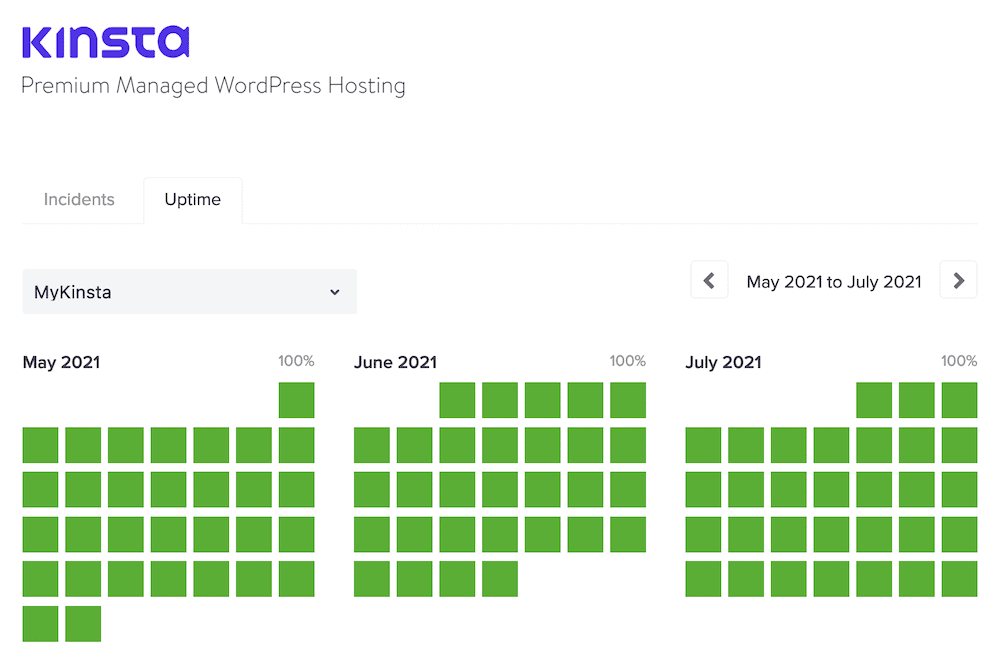
eコマースの一般的な利用は増加しており、将来的にはほぼユビキタスになるでしょう。 さらに、最も人気のあるeコマース市場は世界中に広がっています。 これは、ほぼ一定のトラフィックの流れに対処する準備が必要であることを意味します。
言い換えれば、あなたはあなたのサイトの稼働時間を維持したいと思うでしょう。
WooCommerceステージングを使用すると、変更を安全にテストしながら、サイトを稼働状態に保つことができます。 それは無数の利点を提供します:
- ダウンタイムを心配することなく、必要なサイトの側面に取り組むための十分な時間があります。
- ステージングサイトがライブサーバーに影響を与えることはないため、ミスから保護できます。
- エンドユーザーに影響を与えることなく、再設計とユーザーインターフェイス(UI)の更新をテストできます。
- 開発チームがいる場合、ここには自然な分業があります。 実績のある設計を使用して生産性を最大化することに集中しながら、サイトの設計と機能に安心して取り組むことができます。
WooCommerceのステージングにはさらに多くの利点があり、それらはすべて独自の設定に固有のものになります。 いずれにせよ、サイトと開発をローカルサイト、ステージングサイト、ライブサイトに分割すると、稼働時間を長く保ち、利益を増やすことができます。
WooCommerceステージングを使用する場合
WooCommerceステージングのユースケースのいくつかについてはすでに触れましたが、特定の状況について詳しく説明する価値があります。
表面的には、サイトの単純な更新と微調整は、WooCommerceのステージングに最適な使用法とは思えません。 結局のところ、これを設定するにはいくつかの考慮が必要であり、多くの場合、ライブサイトにこれらの変更を加える方が簡単です。 ただし、基本的な変更がステージングを使用する最良の理由であると主張します。
これは、WordPressのコア、テーマ、プラグインの更新が、ホワイトスクリーンオブデス(WSoD)やその他のエラーと同じくらいサイトに影響を与える可能性があるためです。 これらのタイプの更新は引き続きファイルに変更を加えます。互換性がない場合は、サイトがオフラインになります。
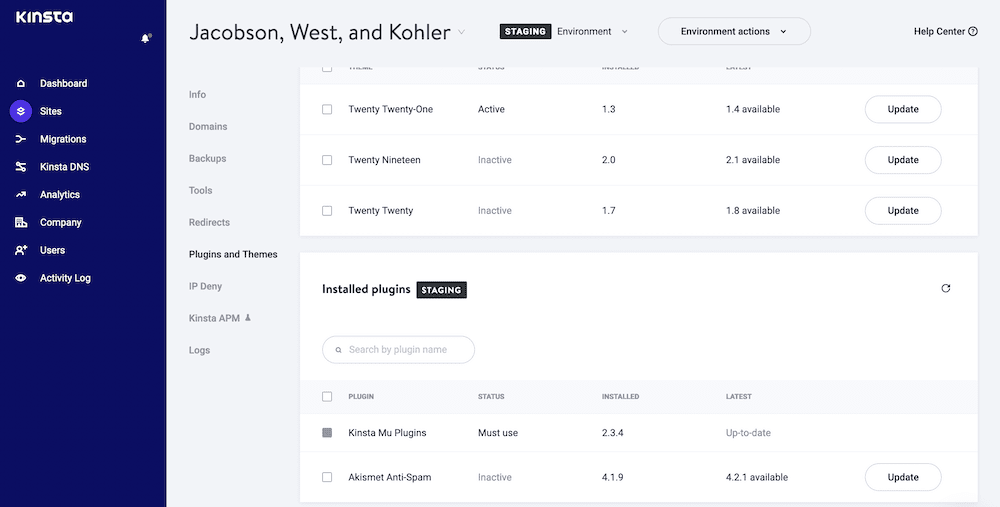
コアアップデートがうまくいかない場合、損傷は元に戻せない可能性があります。 これは明らかに修正可能なエラーよりも悲惨ですが、後者の場合でも、やるべきことがいくつかあります。 例えば:
- Secure File Transfer Protocol(SFTP)を介してサイトのサーバーにログインする必要があります。
- 次に、問題のあるテーマまたはプラグインを見つけます。これには、多くの場合、すべてを無効にして個別のチェックを実行することが含まれます。
- そこから、テーマまたはプラグインが提供する機能を整理する必要があります。 前者の場合、サイトはおそらく壊れているように見えますが、後者の場合、いくつかの重要な機能が失われる可能性があります。
これは修正するのが最も簡単な問題の1つですが、テーマまたはプラグインの非互換性は依然として頭痛の種です。 最も重要なのは、ダウンタイムが発生し、収入とトラフィック数に影響を与えることです。
これをプラグインとテーマのインストールに拡張することもできます。 もちろん、インストールと更新は異なるアクションですが、どちらもファイルの変更と追加に関係しています。 そのため、WooCommerceステージングサイトに新しいプラグインまたはテーマをインストールすることで、ライブに移行する前に、バグや非互換性について新しい追加をテストする方法を理解するのは難しくありません。
実際、テーマのインストールに関しては、サイトの再設計を検討している場合にのみ、これを実際に実行します。 これはステージングの主要なユースケースであり、再設計はこの手法の利用を検討できる唯一の状況の1つであると私たちは主張します。
ご覧のとおり、WooCommerceのステージングは単なる設計サンドボックス環境ではありません。
ステージングをバックアップとして使用する
一部のユーザーは、完全なライブサイトをステージング環境にコピーすると、これもサイトの完全バックアップを構成すると主張します。 ここでの真実はもっと複雑です。
一方で、はい、最悪の事態が発生した場合に備えて、サイト全体を別の環境で利用できます。 ただし、この「バックアップ」は、はるかに古い時点でのサイトのスナップショットにすぎません。
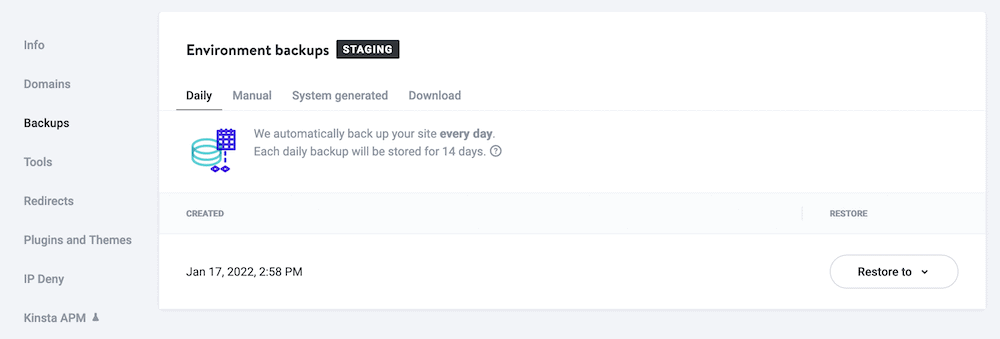
エラーが発生する直前にライブサイトをステージングするには、信じられないほどの運が必要です。 さらに、ステージングを使用する場合、アプリケーションの更新が常に必要であるとは限らないため、常に最新のデータベースを使用するとは限りません。 実際、ほとんどのステージングプロセスでは、データが常に古くなるため、データベースをステージングからライブにプッシュすることを忘れています。
これは、1分あたり複数の売り上げが発生する可能性があるWooCommerceサイトに特に当てはまります。 サイトをステージングにプルし、しばらくしてからライブにプッシュして、数百の注文を一掃する状況を想像してみてください。
WooCommerceステージングのオプション
多くの知識のあるWebビジネス、ホスト、および開発者は、一般的にステージングがほとんどのサイト所有者にとって重要であることを認識しています。 そのため、サイトをステージングする方法はたくさんあり、WordPressを使用すれば、それらはすべてなじみのあるものになります。
- すべてがそうなるわけではありませんが、ホストにはステージングを設定する方法があるかもしれません。 さらに別のダッシュボードやインターフェイスに移動する必要がないため、これは適切なオプションです。
- WPStagecoachやWPStagingなどのWordPressプラグインが存在します。 多くのアドバイスがDuplicatorなどのプラグインを提案していますが、これはステージングソリューションと同じ機能を複製することはできません。
- 手動ステージングサイトを設定するオプションもあります。 これは技術的な取り組みであり、これを実現するには多くの専門知識が必要になります。 ほとんどの場合、これは最善のオプションではないかもしれませんが、最も強力です。
現在のツールとソフトウェアですでに達成できることを最初に確認することは常に良い考えです。 そのため、あなたのホストはあなたが最初に見るべき場所です。
ステージングが組み込まれたホストを検討する理由
手動アプローチの利点にもかかわらず、それは強力で、ニーズに適応でき、制御下では、おそらく最良のソリューションではありません。 あなたのホストは、WooCommerceステージングのセットアップを支援するために、機能、機能、使いやすさなどの適切な組み合わせを提供していると信じています。
ホストを使用することには多くの利点があります。
- ステージングソリューションはすでにエコシステムの一部であるため、サーバーとの接続について心配する必要はありません。
- ホストはサーバーのセットアップ方法を知っているので、優れたステージングサーバーを作成するためのエキスパートになります。
- さらに、ホストのインフラストラクチャを使用して、ライブサーバーをより適切に複製できます。 多くの場合、これらのサーバーは同じ仕様、ソフトウェア、および最適化を備えています。
- 使いやすさの観点から重要な、コンテンツへの追加のダッシュボードやインターフェイスはありません。 多くのホストは、ワンクリックのステージングオプションを提供し、サーバー間でプルおよびプッシュするものを選択することもできます。
ステージングの力を非常に信じているため、Kinstaには、最小限の手間でこれを設定するための独自のソリューションがあります。 次のセクションでは、それが提供するものを見ていきます。

KinstaがWooCommerceステージングの完璧なホストである理由
Kinstaが提供する多くの機能の中には、WordPressのインストールごとに堅牢で統合されたワンクリックのステージングがあります。これにはWooCommerceサイトが含まれます。
ここでフル機能のソリューションを入手できます。 これには、ステージング環境をセットアップ、更新、削除、および管理する機能が含まれます。 あなたとステージングされたサイトの間のクリック数は最小限であり、ライブ環境とステージング環境の間でデータとファイルをプッシュおよびプルするのに数秒しかかかりません。
さらに、プロセスの一部としてDevKinstaを含めると、完全なワークフローを作成できます。
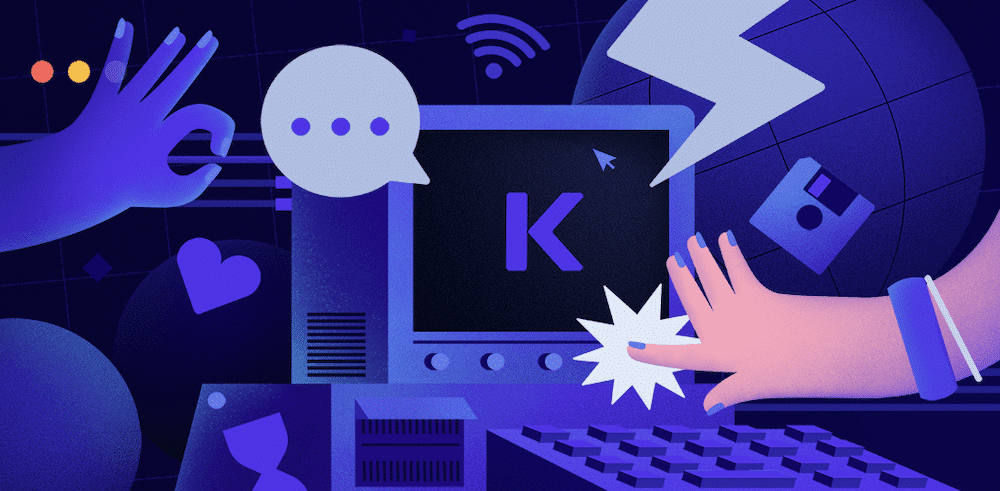
DevKinstaは、開発したローカルサイトをステージング環境にプッシュできる無料のツールです。 これは、サーバーのリソースを無駄にすることなく作業し、ステージングサーバーでそれらの変更をテストできることを意味します。
ナレッジベース内でKinstaのステージングがどのように機能するかについての情報はたくさんあります。 ただし、この記事の残りの部分では、いくつかの基本事項を紹介します。
WooCommerceステージングを設定する方法(KinstaおよびDevKinstaを使用)
次のいくつかのセクションでは、Kinstaの機能とDevKinstaの両方をローカル環境として使用してWooCommerceステージングを設定する方法を示します。
ただし、コントロールパネルを起動する前に、プロセスの流れを計画することをお勧めします。
1.ワークフローを計画する
これは、この記事の他の場所で触れているテーマですが、WooCommerceのステージングは、変更をテストするために別のサーバーでホスティングすることだけではありません。 それをあなたのサイトの開発のための全体的なアプローチと考えてください。 このため、他の作業を行う前に、このワークフローを決定する必要があります。
私たちの意見は、開発ワークフローに3つのアプローチをとることです。
- ローカル:自分のコンピューターのサンドボックス環境内でサイトで作業します。これにより、多くの時間とプレッシャーがなくなります。 ただし、ローカルセットアップとライブサーバーの間で完全な同等性が得られることはほとんどありません。
- ステージング:これにより、ライブサイトをより適切に表すサーバー上で、ローカルセットアップから行った変更をテストするためのオンライン環境が提供されます。
- ライブ:これは(もちろん)公開サイトです。つまり、デザインの変更や更新を実行する間、保存することが最も重要です。
このワークフローを使用すると、ホスティングリソースにアクセスすることなく、自分のペースで作業し、本番レベルの設計に近づいたときにサイトを拡張できます。 ただし、これに加えて、次の側面のいくつかも考慮する必要があります。
- データベースの同期:これは、WooCommerceのステージングで行う最大の考慮事項の1つです。 多くの場合、ライブデータベースをローカル環境とステージング環境に移動しますが、そのデータベース全体をプッシュバックすることはありません。 これが、優れたステージングソリューションと移行ツールの違いです。
- ファイルの同期:データベースと同様に、作業中のファイルをライブサイトに同期する方法を検討する必要があります。 すべてをプッシュするのではなく、変更されたファイルのみをプッシュする可能性があります。 ただし、それが理にかなっている場合は、完全同期に問題はありません。
一部の開発者にとって、Gitはステージングプロセスの重要な仲介役です。 実際、Gitは、「プッシュしてデプロイ」アプローチを使用してテーマとサイトのファイルをホストするのに最適です。 これにより、ローカルサーバーで作業し、ファイルをGitにプッシュし、マクロまたはスクリプトを設定して、それらのファイルをステージングサーバーまたはライブサーバーにデプロイできます。
サーバーの1つに決して触れない能力がある場合、ワークフローの各ステップを進めるときに「損傷」の余地が少なくなります。 私たちの意見では、これはステージングのさらに別の利点です。
2.ステージング環境をセットアップします
Kinsta内でのステージングの有効化は非常に簡単なので、このセクションは短くすることができます。 ここで実行する必要がある一般的な手順は3つあります。 まず、MyKinstaダッシュボードにログインし、ステージングするサイトに移動します。
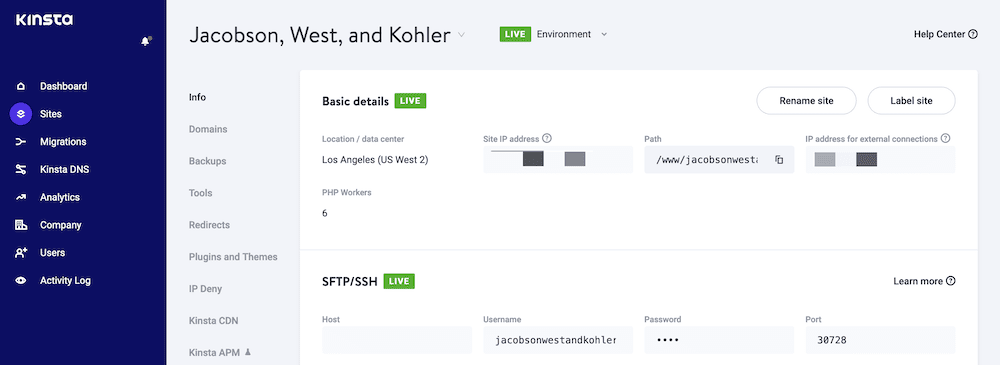
次に、環境をライブからステージングに変更します。 これは、画面の右上にあるドロップダウンメニューから行います
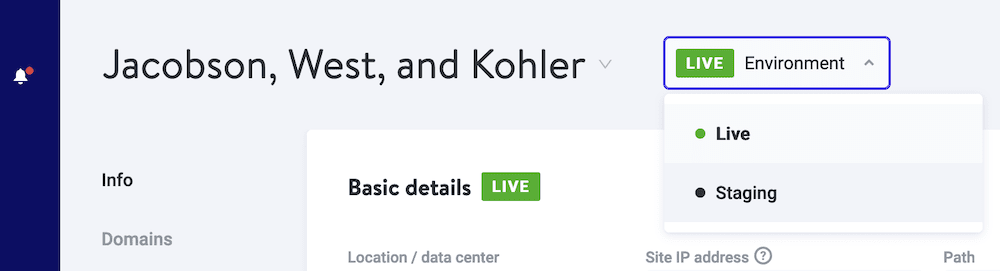
ボタンをクリックしてステージングを実装すると、Kinstaはその魔法を働かせてセットアップします。 すべての準備が整うまで、15分ほど待たなければならない可能性があります。 ただし、Secure Sockets Layers(SSL)設定ポートもあり、余分な手順を省くことができます。
3.WooCommerceステージングに変更を加える
Kinstaのステージング機能は素晴らしく、ほとんどすべての開発環境で機能します。 ただし、DevKinstaアプリを使用することを選択した場合は、いくつかの追加の(そしてクールな)機能にアクセスして、WooCommerceのステージングエクスペリエンスを簡単にすることができます。
DevKinstaへのインポートプロセスから始めたいと思うでしょう。 [サイトの追加]ボタンをクリックすると、これは簡単です。使用可能なオプションから[Kinstaからインポート]を選択します。
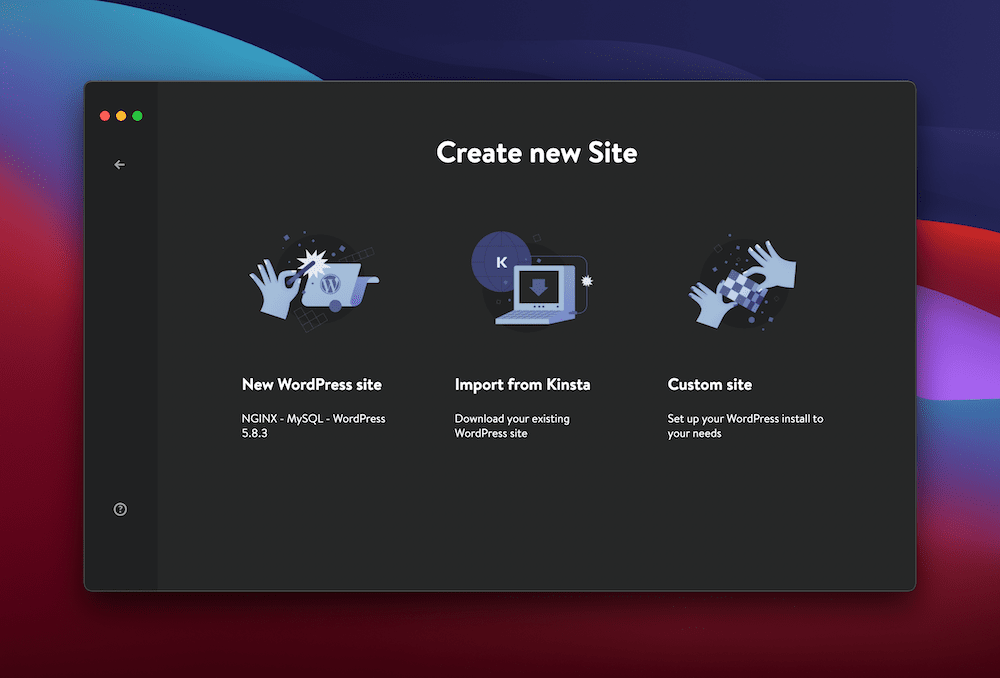
あなたはこの時点から何をすべきかを知っています:あなたのサイトを開発してください!
もちろん、DevKinsta内で作業しているときに実行することを選択したタスクはすべて問題ありませんが、準備ができたら、それらの変更をステージング環境に戻したいと思うでしょう。
4.ステージングからライブへの変更のプッシュ
サイトをDevKinstaにインポートするのと同じように、これらの変更をサーバーにプッシュするのは簡単です。 DevKinsta内の[サイト情報]パネルをクリックすると、[ステージングにプッシュ]ボタンが表示されます。
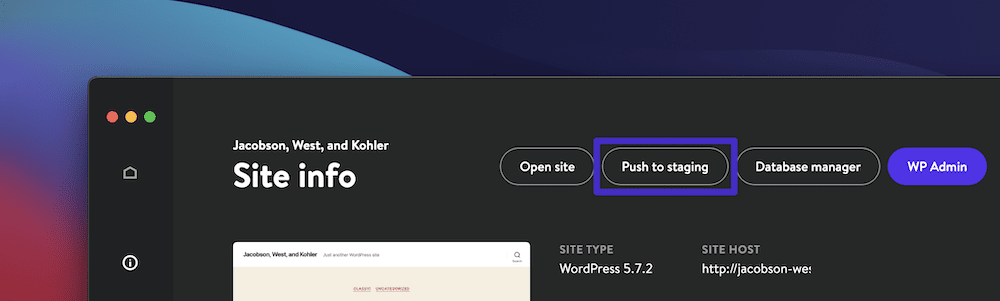
単純すぎるように見えますが、サイトをサーバーに戻すために必要なのはこれだけです。 ただし、これらのステージングの変更を公開する前に、さらにいくつかのタスクを確認することをお勧めします。
まず、サーバー上にあるサイトの徹底的なテストを実行します。 これにより、ローカル環境で強調されなかった非互換性が検出されます。
それが終わったら、変更を公開します。
これは、MyKinstaダッシュボードから行います。 画面にステージング環境が表示されたら、右側を見てください。 [環境アクション]ドロップダウンメニューが表示されます。 このメニューから[プッシュしてライブ]を選択すると、明らかなことが起こります。
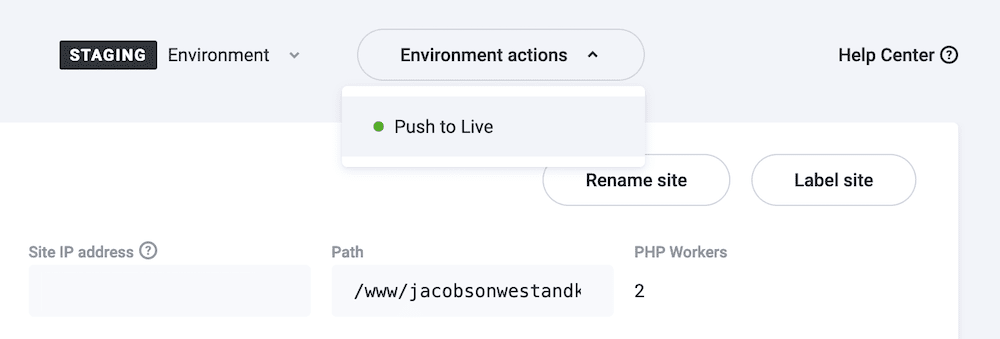
Kinstaの優れたステージング機能を使用してできることは他にもたくさんあります。また、選択的プッシュ機能を含め、知識ベースで知っておく必要のあるすべてのことをカバーしています。
概要
サイトの稼働時間は重要です— WooCommerceサイトにとって、検討する他のどの機能よりも間違いなく重要です。 そのため、顧客に販売する時間を最大化するために、その稼働時間を可能な限り増やす方法を見つける必要があります。 WooCommerceのステージングは、ストアのスケーリング、拡張、再設計、および最適化を行いながら、余分な稼働時間を見つけるための最良の方法の1つです。
この投稿の過程で、WooCommerceのステージングと、それを実装する理由について説明しました。 これを設定する方法はたくさんありますが、ホストを使用するのが間違いなく最良のオプションです。 Kinstaは、ローカルのDevKinsta環境にも接続するワンクリックステージングを提供します。 これは、サイトのエコシステム全体をKinstaベースのアプリ内に維持し、起動時間の長さから恩恵を受けることができることを意味します。
WooCommerceのステージングはビジネスに役立つと思いますか?もしそうなら、それはどのように役立つと思いますか? 以下のコメントセクションでお知らせください。
